先日購入した、AX4800 デュアルバンド ギガビット Wi-Fi 6ルーターArcher AX4800のTP-Link様より AX1800 Wi-Fi 6中継器 RE600X をレビュー用にご提供いただきました。

TP-Link RE600X パッケージ
仕様・スペック
スペック
| ハードウェア機能 | |
|---|---|
| ポート | ギガビットポート×1 |
| ボタン | WPSボタン、Reset(初期化)ボタン |
| 消費電力 | 10.8W |
| 寸法(幅 X 奥行き X 高さ) | 78×36×149 mm |
| アンテナ | 内蔵アンテナ×2 |
| ワイヤレス機能 | |
|---|---|
| ワイヤレス規格 | IEEE 802.11a/n/ac/ax 5GHz, IEEE 802.11b/g/n/ax 2.4GHz |
| 周波数範囲 | 2.4GHz及び5GHz |
| 信号レート | 2.4GHz:574Mbps / 5GHz:1201Mbps |
| 受信感度 | 5GHz:
11ax HE80 MCS0: -87dBm, 11ax HE80 MCS11: -56dBm 2.4GHz: 11ax HE40 MCS0: -92dBm, 11ax HE40 MCS11: -62dBm |
| 発信パワー | CE: 2.4GHz ≤16dBm, 5GHz ≤21dBm |
| ワイヤレス機能 | WiFiのオン/オフ、 ワイヤレス統計 |
| ワイヤレスセキュリティ | WEP, WPA, WPA2, WPA3 |
※メーカーホームページより
外観

RE600Xの内容物 マニュアル関連も付属しています。

RE600X正面 左側のランプは上から電源 スマートインジゲーター 2.4GHz 5GHzの通信等の表示ランプです。

RE600X背面 電源コンセント があります。

RE600Xの側面 上から 黒い●はリセットボタン WPSボタン ギガビットイーサネットポート
外観は非常にシンプルです。
商品の特徴
- WiFi 6 – より高速で、より多くの端末が接続できる、最新規格のWiFi 6テクノロジーに対応した中継器です。
- OneMesh™対応 – OneMesh™ルーターと組み合わせればメッシュWiFiネットワークを構築できます。
- ギガビットポート搭載 – スマートテレビ・PC・ゲーム機等と安定した有線接続が可能です。
- LEDでサポート – ルーターからの電波状況をLEDランプで確認できるので、最適な設置場所を探すのに役立ちます。
- ブリッジモード – 有線ルーター等と接続し、WiFiのアクセスポイントとしても利用可能です。
- Tetherアプリ – iOSおよびAndroidスマートフォンから手軽に管理することができます。
AX4800 デュアルバンド ギガビット Wi-Fi 6ルーターArcher AX4800とメッシュWiFiネットワークを構築することができるので、私にとっては欲しい商品でした。
設定方法
それでは、「RE600X」の設定を行います。
ハードウェアの設定方法
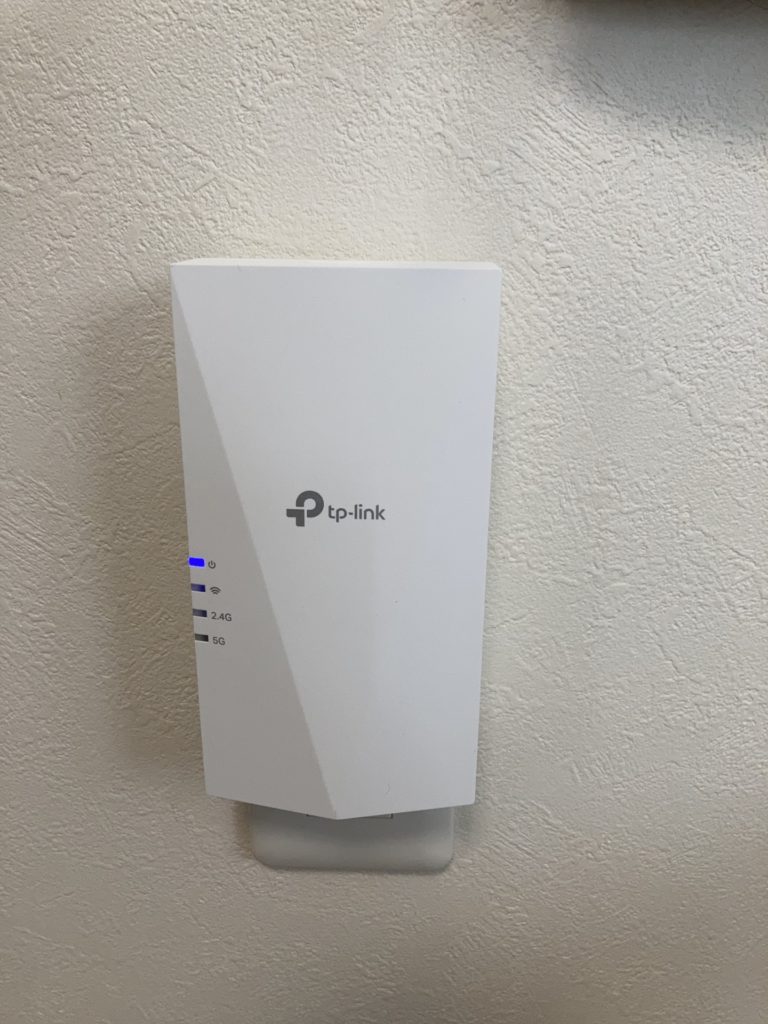
ルーターの近くにあるコンセントに中継器を設置します。私の場合は、ルーター設置の部屋のコンセントにしました。
Tetherアプリの設定
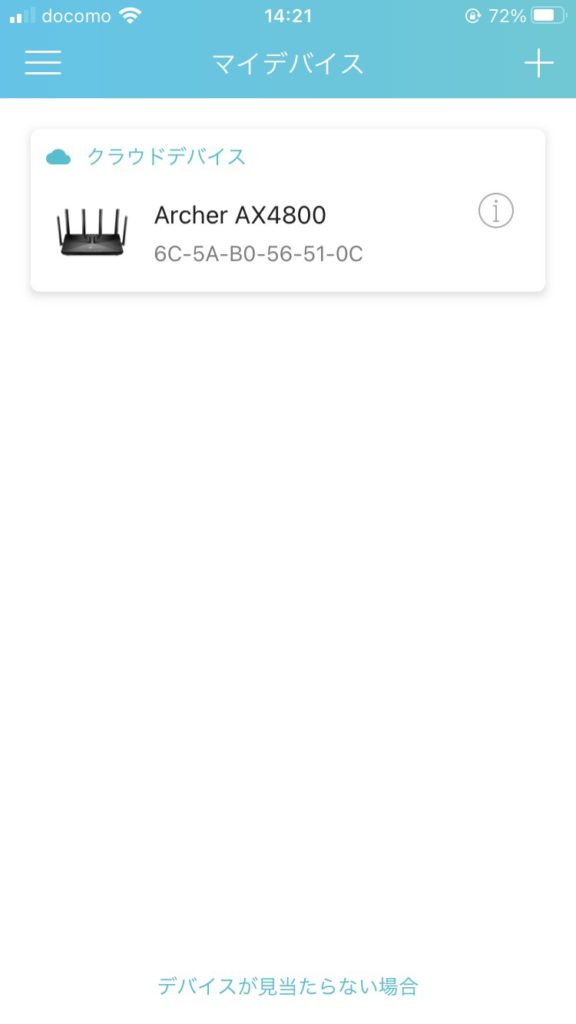
Tetherアプリを起動し、マイデバイスの右の「+」をタップします。
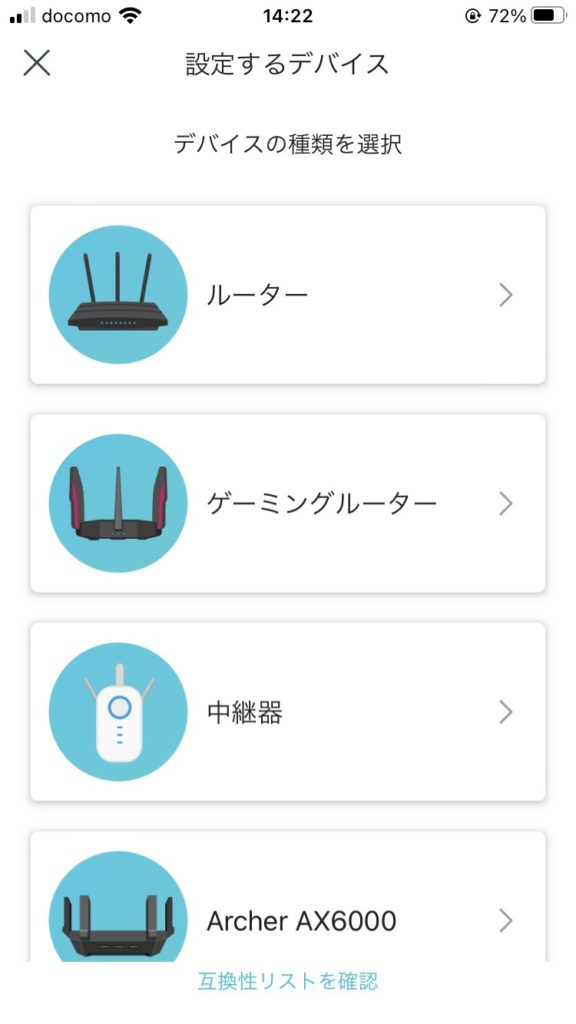
中継器を選択します。
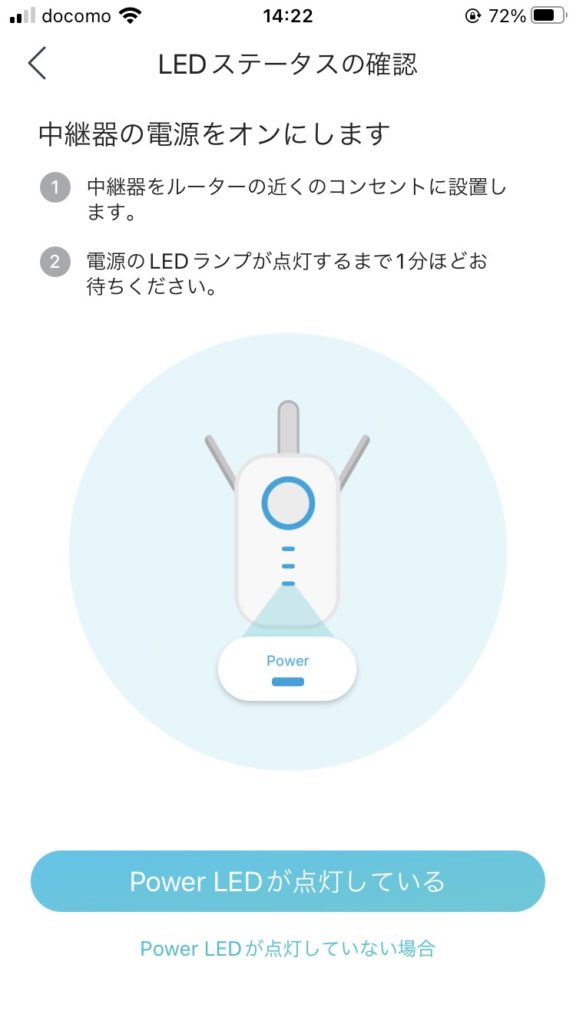
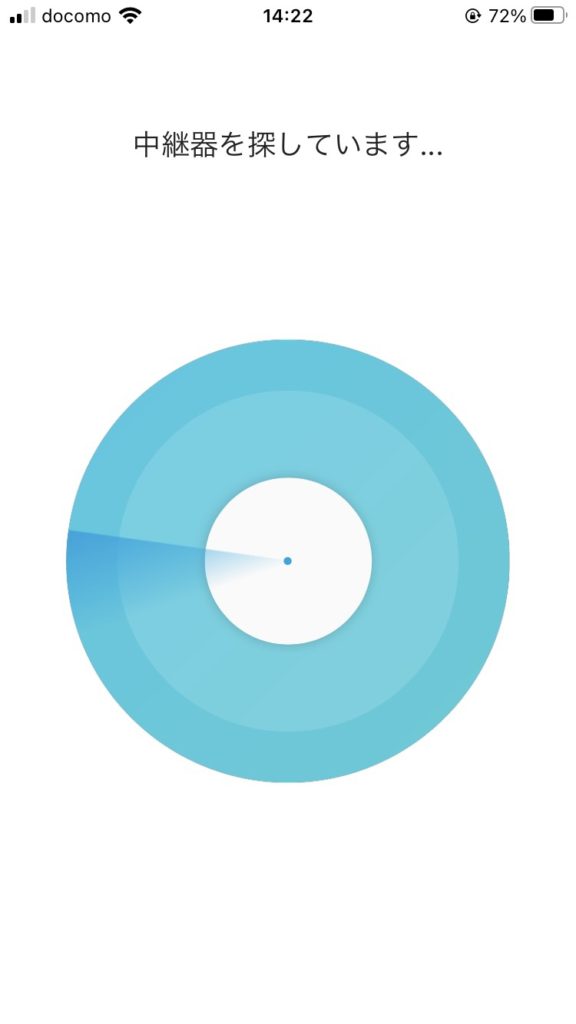
中継器を探し始めます。
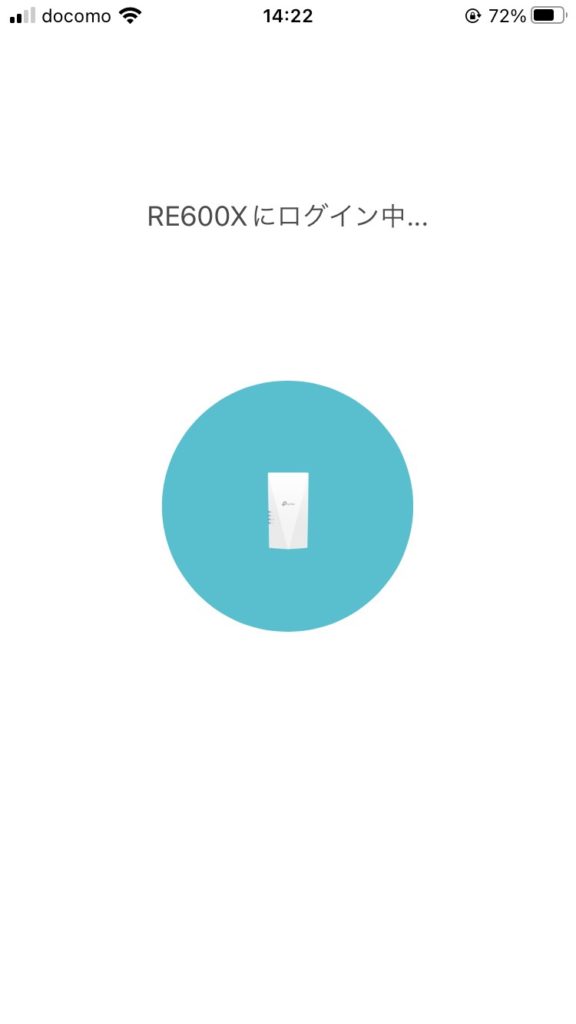
RE600Xにログイン中になり、
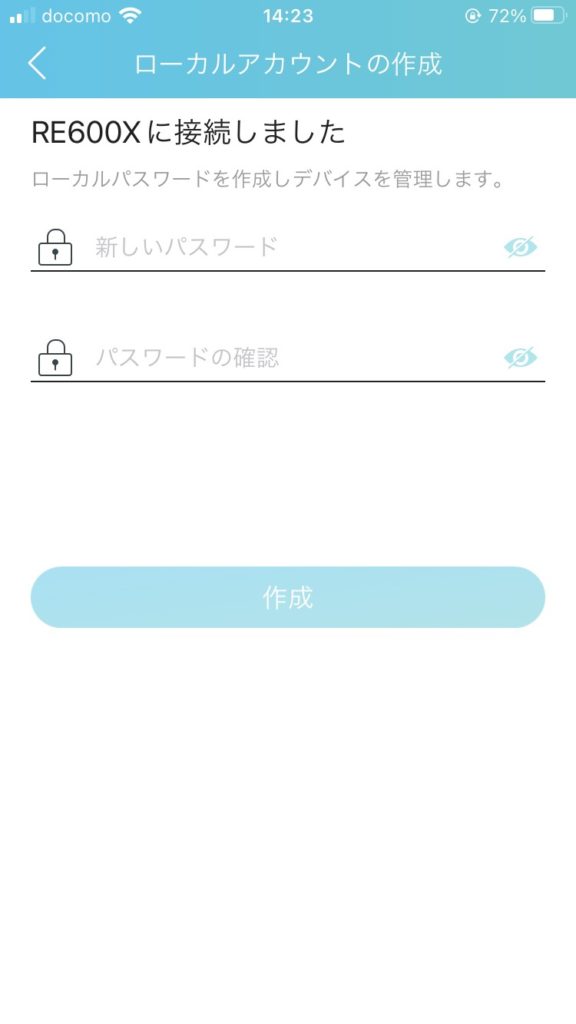
ローカルパスワードの設定画面が出てきます。これは自分で設定するものです。(私はかなり焦ってしまいましたが・・・。)
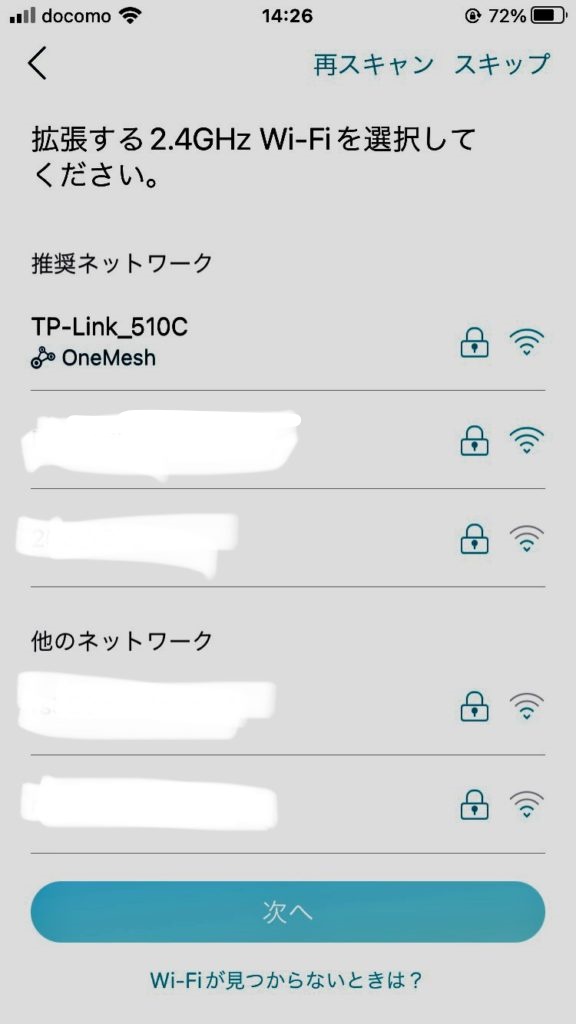
接続するルーターを選択し、
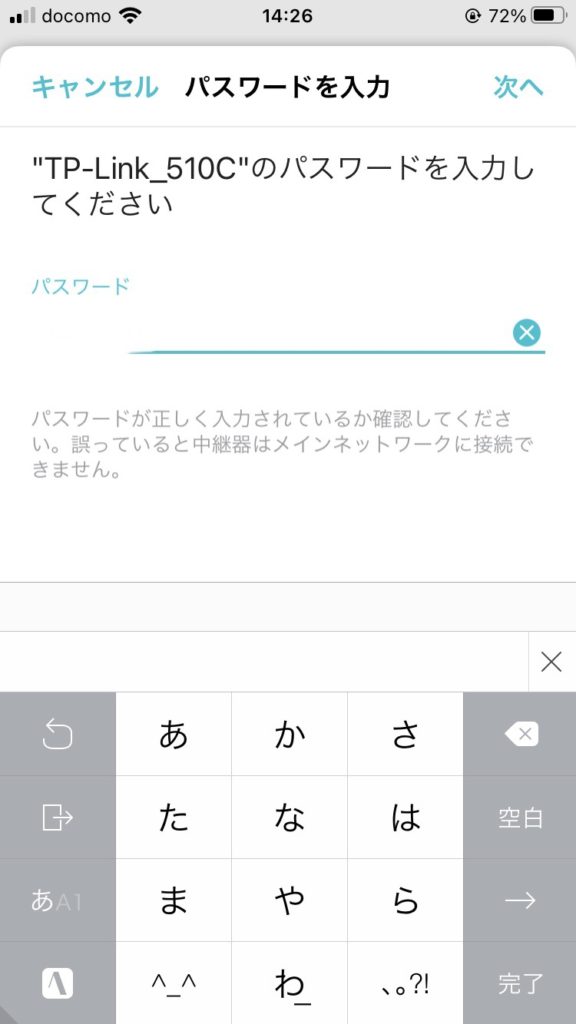 ルーターのパスワードを入力します。
ルーターのパスワードを入力します。
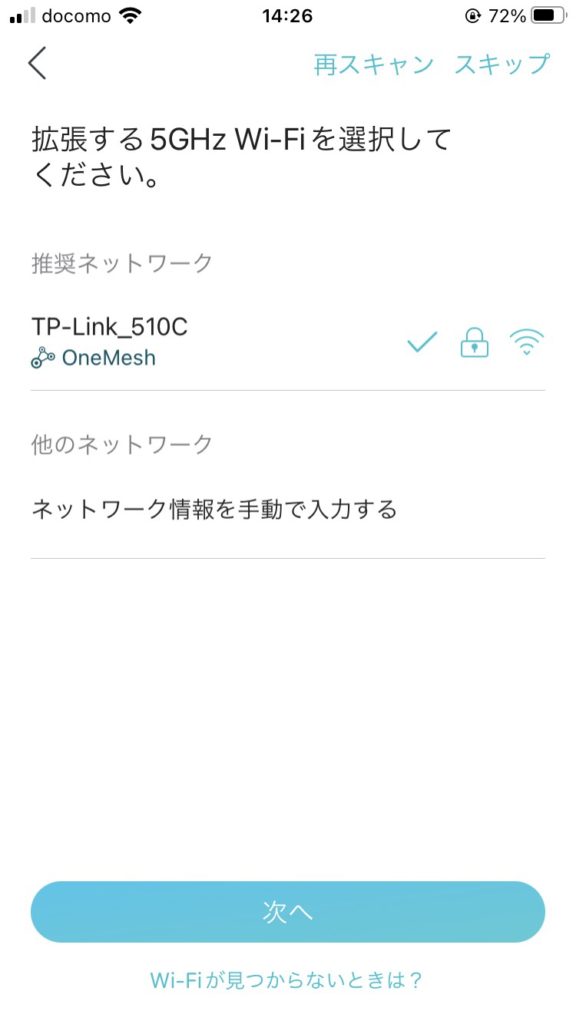
5GHzの方も設定すると、
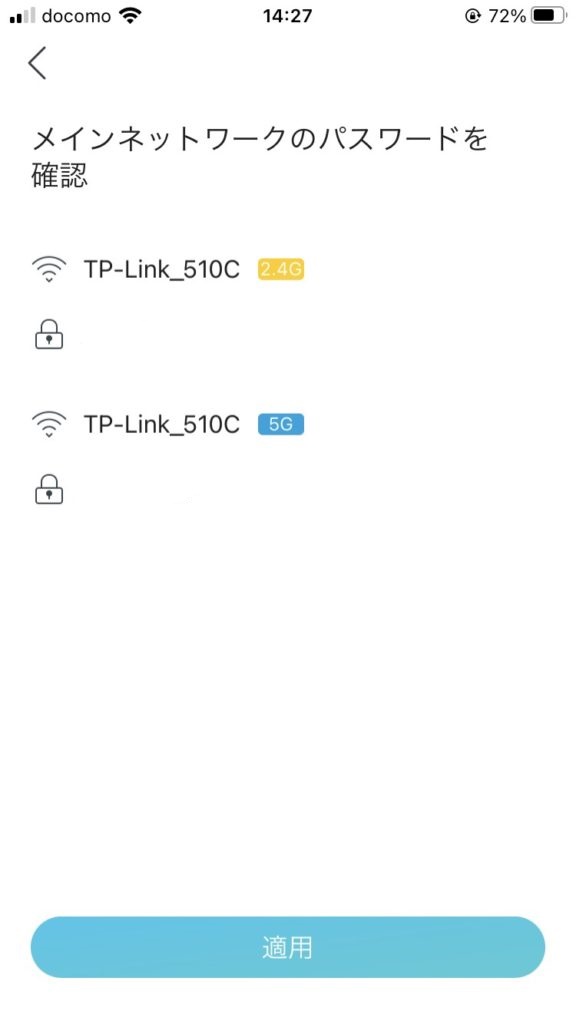
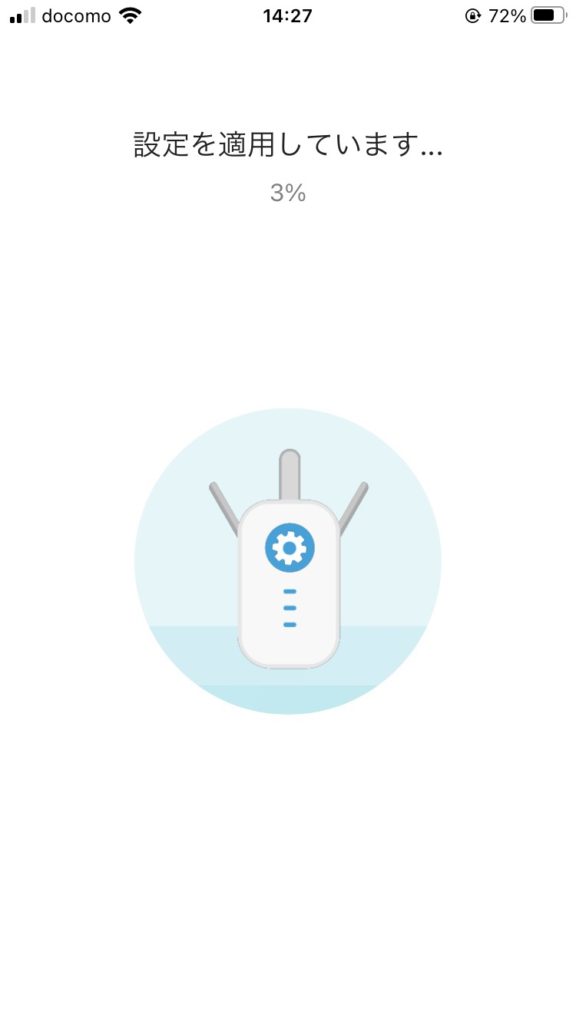
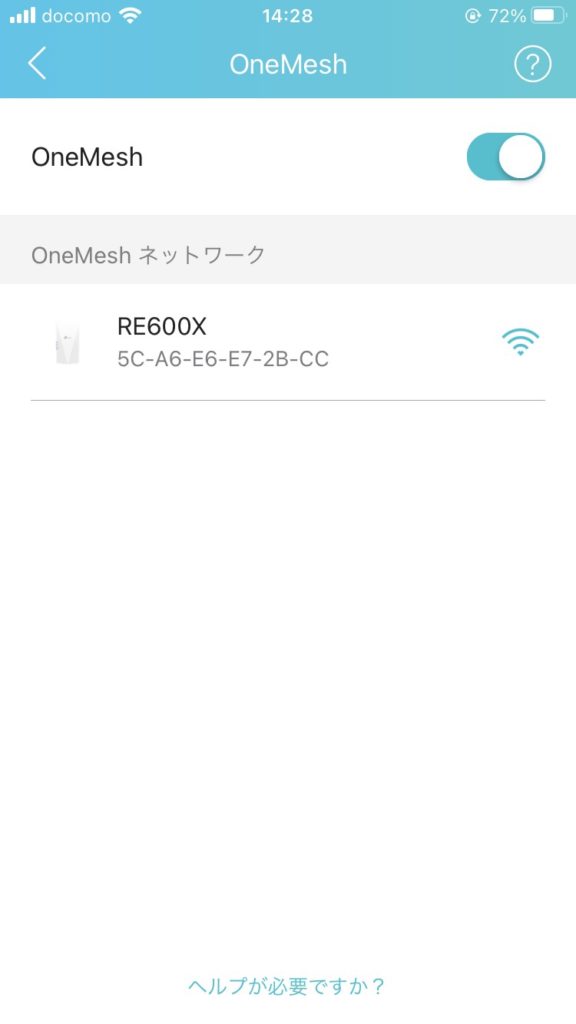
接続が完了します。これで設定完了です。アプリを使うことで簡単に設定が可能なことがTP-Link製品のメリットになります。
設置する場所に中継器を移動する
中継器を設置場所に移動します。私の場合は、2階の中心部の廊下のコンセントに設置しました。

2階の家全体の中心部に設置
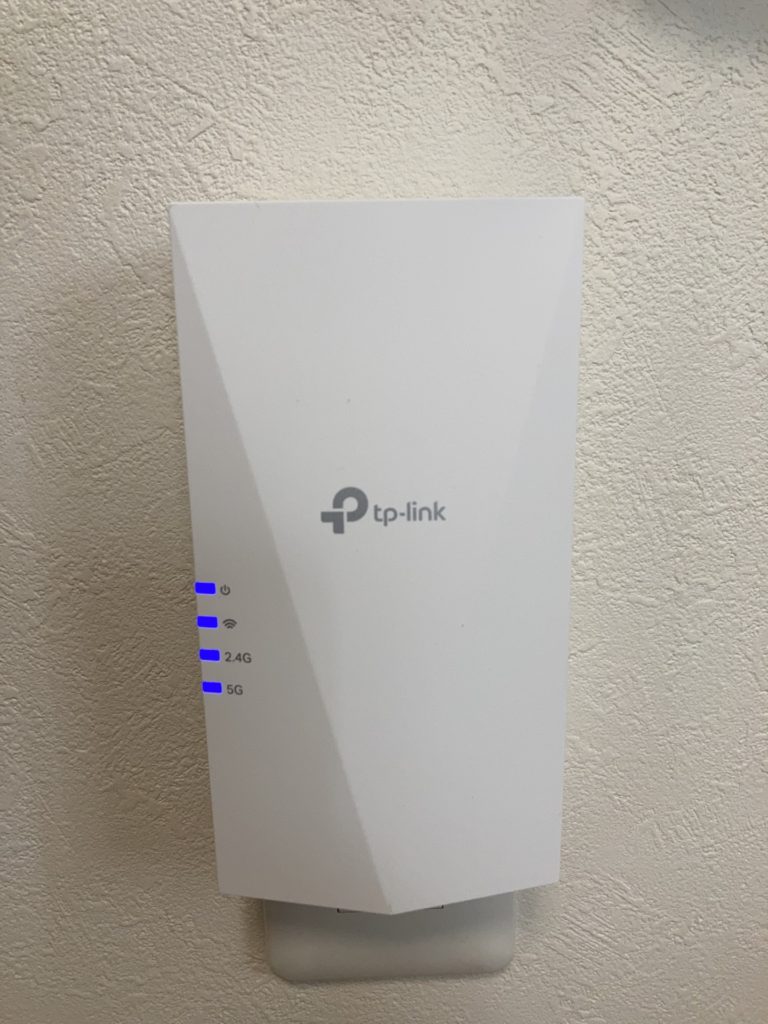
すべてのランプが点灯すれば接続完了です。上から2番目のLEDのランプが点灯しない場合は、ルーターからの電波が届いていないので場所を変更する必要があります。「Tetherアプリ」の「ロケーションアシスタント機能」を利用すると、最適な場所探しができるようなので困ったら試してみてはいかがでしょうか。
設置した結果
電波感度の関して

私の環境では、自宅の一番端の居間にAX4800 デュアルバンド ギガビット Wi-Fi 6ルーターArcher AX4800を配置しております。通常、無線LANルーターは自宅の中央に設置するのがBESTです。しかし、そのように設置できない場合もあります。私の自宅がそうなのです。そのため、AX1800 Wi-Fi 6中継器 RE600X を2階の中心部に配置することで、家全体の無線LAN環境を改善することにします。
中継器の設置前の状況は、2階の3室のうち1室だけ電波感度が低下していました。
※測定方法 端末:iPhoneSE(第2世代) アプリ:IO-DATA Wi-Fiミレル で測定
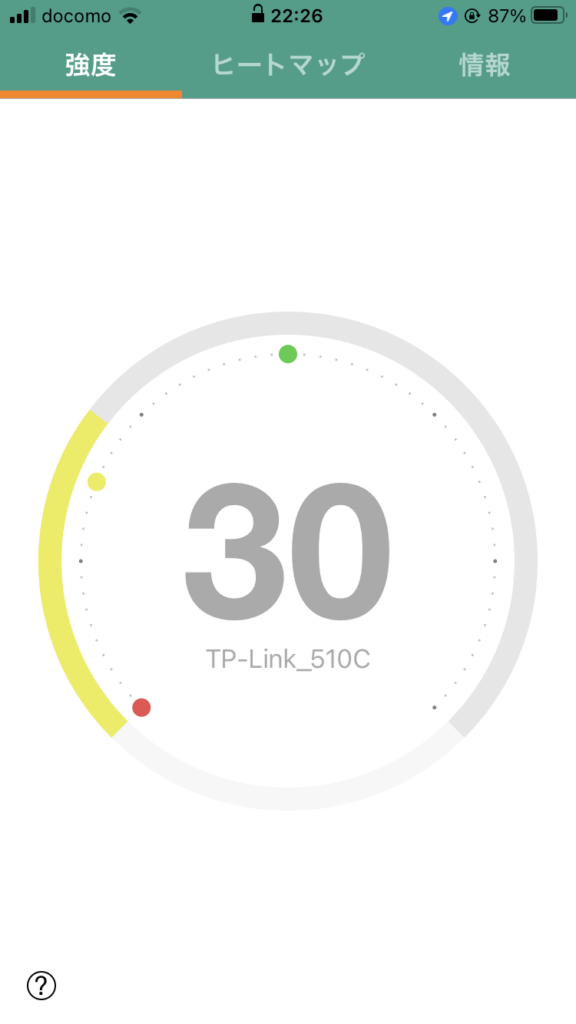
2階の電波感度の悪い部屋 IO-DATA Wi-Fiミレルでの数値
↑のように30~40の数値になっていました。RE600X を導入することで
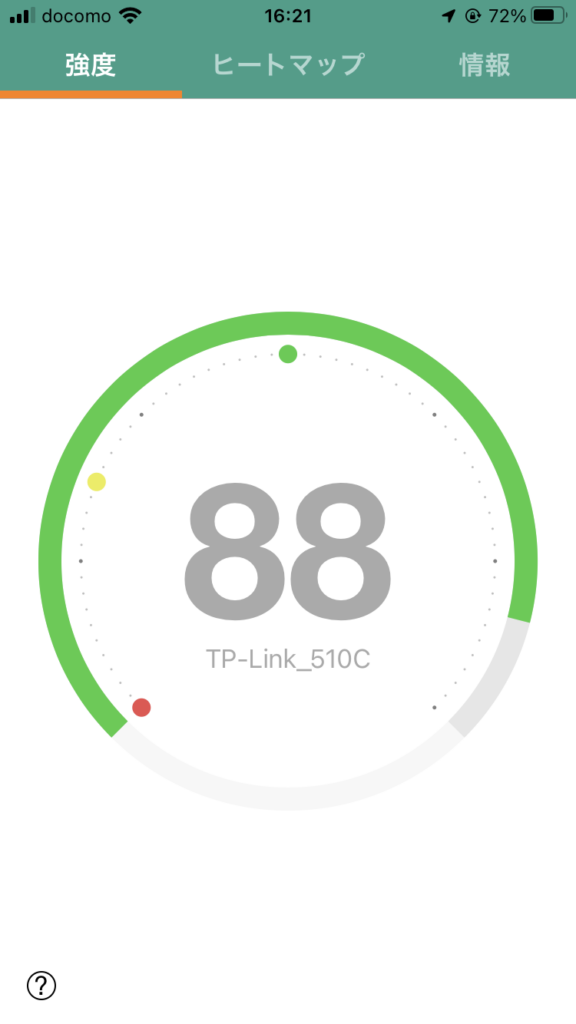
IO-DATA Wi-Fiミレルで測定
他の部屋の同じように、感度が80~95の数値で安定してきたのです。効果は絶大でした。
速度に関して
フレッツ 光ネクスト ファミリー・ハイスピードタイプを契約しています。そのため、ダウンロードで最大200Mbps、アップロードで最大100Mbpsです。
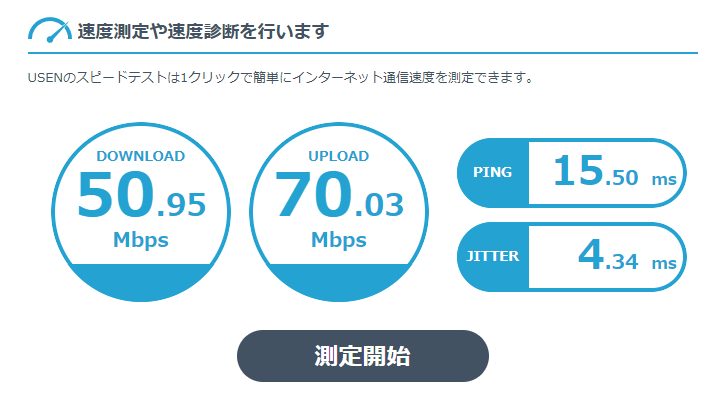
USEN GATE 02のスピード回線でテスト
PING 15.5 で JITTER 4.34 なのでかなり高速というわけではないですが、早い部類だと思います。
Xbox Cloud Gamingを試してみる
Xbox Cloud Gamingを試してみました。環境は、WindowsPCでXboxアプリから起動してみました。ゲームは、Xboxone本体でも遊んでいる「ドラゴンクエストXI 過ぎ去りし時を求めて S」になります。
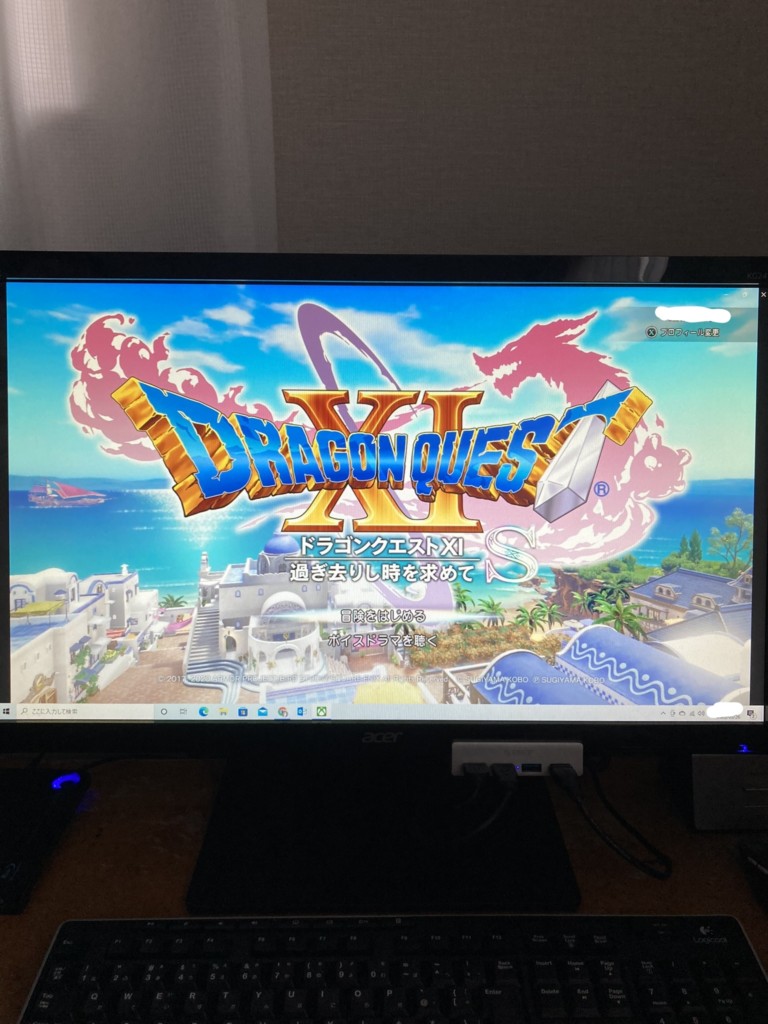
Xbox Cloud Gamingでのプレイ画面
動作に関しては画質は荒くなることもありますが、カクツキ等はなく、比較的快適に遊べました。そのため、オンラインゲーム等でも十分使えるのではないでしょうか。
総評 設置も簡単で使いやすい。2階建ての戸建てにはおすすめ。
私の自宅のように、戸建ての2階建て、無線LANルーターを1階の中心部に置くことができない環境であれば、中継器の設置するメリットはあると感じました。特に、スマートフォン等のデジタルデバイスが普及している現代において、家全体の無線LAN環境の快適さの重要性は高いため、中継器の設置は必要に感じます。
設置も簡単で使いやすい。AX1800 Wi-Fi 6中継器 RE600X はTP-Linkの無線LANルーターをお使いの方にはおすすめしたい商品です。
商品リンク





コメント